では、デザイン、設計ができたところでWordPressの開発環境を整えていきます。
その1はこちら
普通に個人ブログなどであれば、いきなりWordPressをインストールして、、ってすれば良いのですが、
今回はテーマを開発していくので、まずはローカル環境で確認しつつ進めていく必要があります。
WordPressはPHPという言語が使われているので、環境を整えないとローカルのブラウザ上では確認できません。
PHPの場合MAMPというアプリケーションを起動する必要があるのですが、WordPressの場合はもっと便利なLocalというものがあります。
私はいつもWordPressの開発の時はこちらを使います。
https://localwp.com/
インストールして、すぐに始められます。
Localで一気にWordPress環境構築する

左サイドバーの下部にある+ボタンを押して、任意のテーマ名を決めます。
そうすると自分のローカル上にWordPressの詰まったフォルダが作成されます。(もうこれだけでOK)
そして、OpenSiteを押すとローカル上でもうWordPressが起動できます。
(最初にWordPressのユーザー名とパスワードを設定する必要はあります)
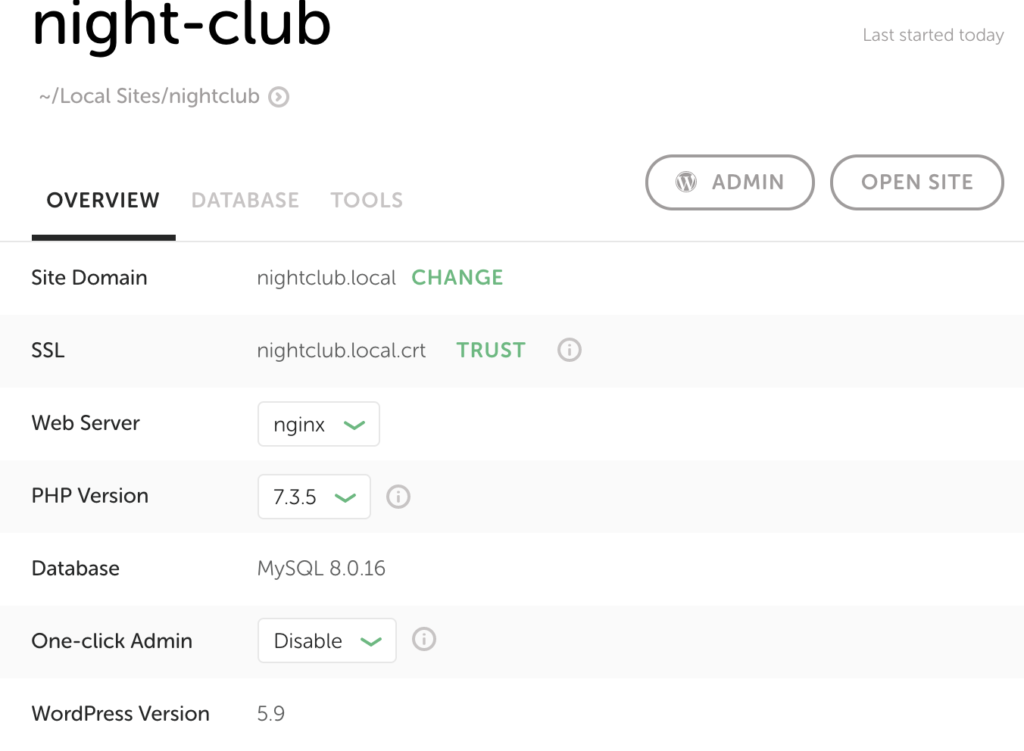
テキストエディター
テーマの開発をするにあたり、コーディングをしていくためにテキストエディターを用意していきます。
なんでもお好みのもので良いと思うのですが、個人的にはVisual Studio Codeが一番使いやすいのではないかと思ってます。
エディタがない人はお好みのものをダウンロードして使ってください。
エディターがひらけたら、先ほどのLocalで作成したフォルダをエディタ上で開きます。
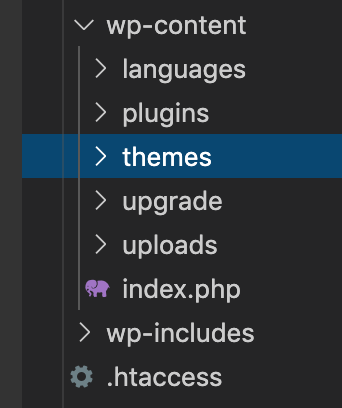
wp-contentの中のthemesの中にフォルダを作ります。任意の名前でオッケです。
その中に必要なファイル、ひとまず二つ
style.cssとindex.phpを作成します。
style.cssの中に
/*
Theme Name: night(テーマ名)
Author: Yumiko(製作者名)
Description: このテーマはナイト系店舗のテンプレートです(テーマの説明)
*/
例えば今回私はナイト系のテンプレートを作るためにとりあえずこんな感じに作成しました。
そうすると、Wordpressのダッシュボードで
外観>テーマ
を見ると新しいテーマが作成されています。
そのテーマを有効化させると、テーマ開発をスタートしていくことができます。
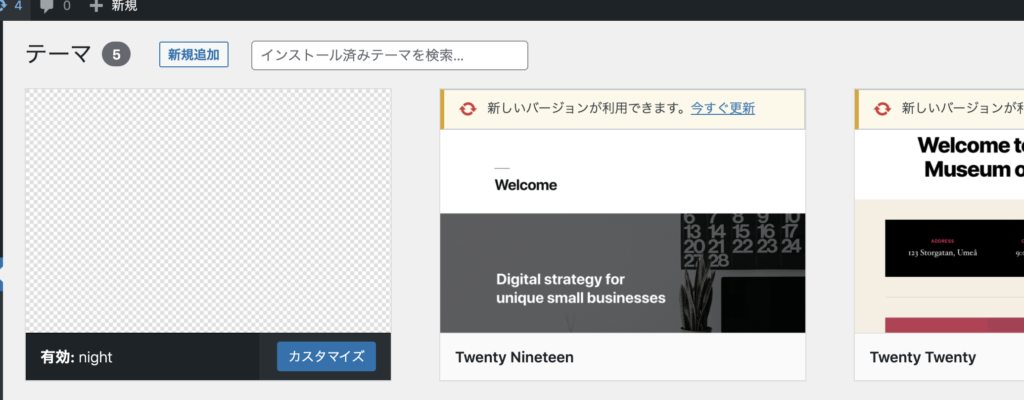
その3に続く。